Acer KG241YU User Manual
Browse online or download User Manual for TVs & monitors Acer KG241YU. Acer KG241YU User Manual
- Page / 32
- Table of contents
- BOOKMARKS
- Acer LCD monitor 1
- Fontos tudnivalók az LCD 3
- Az Ön biztonsága és kényelme 3
- Hozzáférés 4
- Biztonságos zenehallgatás 4
- Figyelmeztetések 4
- A termék szervizelése 5
- További biztonsági információ 6
- A kényelmes tartás 8
- Látása gondozása 8
- Jó munkagyakorlat kialakítása 9
- TARTALOMJEGYZÉK 10
- Kicsomagolás 11
- Biztonsági óvintézkedések 14
- A monitor tisztítása 14
- Energiatakarékos 15
- Csatlakozó érintkezőkiosztása 16
- Gyári időzítési táblázat 17
- Telepítés 19
- Felhasználói kezelőszervek 20
- 3. Hangerő 21
- 4. Bemenet választása 21
- 5. Funkció menü 21
- A funkció oldal 23
- Hibakeresés 30
- Declaration of Conformity 32
Summary of Contents
Acer LCD monitor Felhasználói útmutató
TARTALOMJEGYZÉKKicsomagolás... 1A talp felszerelése/leszerelése
HU-1KicsomagolásA termék kicsomagolása közben kérjük, ellenőrizze, hogy az alábbi tételek közül semelyik sem hiányzik, és őrizze meg a csomagolóanyago
HU-2A talp felszerelése/leszereléseMegjegyzés: Csomagolja ki a monitort és a talpat. A monitort helyezze finoman, a képernyővel lefelé fordítva valami
HU-3A képernyő helyzetének beállításaA legjobb megtekintési pozíció optimalizálásához beállíthatja a monitor magasságát/billenését.• BillenésLásd az a
HU-4A hálózati tápkábel csatlakoztatása• Először győződjön meg arról, hogy a területhez megfelelő típusú hálózati tápkábelt használ.• A monitor unive
HU-5EnergiatakarékosA monitort a vezérlőkártyáról érkező jel „Energiatakarékos” üzemmódba állítja, amelyet a sárgán világító bekapcsolt állapotot jelz
HU-6Csatlakozó érintkezőkiosztása19 érintkezős jelkábel színes megjelenítőhöz* * Csak egyes típusokon20 érintkezős jelkábel
HU-7Gyári időzítési táblázatMód Felbontás1 VGA 640 x 480 60 Hz2 VGA 640 x 480 72 Hz3 VGA 640 x 480 75 Hz4 MAC 640 x 480 66,66 Hz5 VESA 720 x 400 70 Hz
HU-8* Csak HDMI 1.4 csatlakozóhoz** Csak DisplayPort/HDMI 2.0 csatlakozóhozMegjegyzés: A DisplayPort/HDMI csatlakozók kifejezetten támogatják az AMD F
HU-9TelepítésA monitor üzembe helyezéséhez kérjük, végezze el az alábbi lépéseket: Lépések1. 1-1 Csatlakoztassa a DP kábelt (Csak DP-bemenettel rendel
Changes may be made periodically to the information in this publication without obligation to notify any person of such revisions or changes. Such cha
HU-10Felhasználói kezelőszervekAlapvezérlőIkon Elem LeírásBekapcsológomb/jelzőfényBe- és kikapcsolja a monitort. A kék fény a bekapcsolt állapotot jel
HU-11Az OSD beállításainak módosításaA OSD-t (képernyőmenüt) az LCD monitor beállításainak a módosítására lehet használni. Nyomja meg a MENU gombot az
HU-12A MPRT beállításának módosításaNyissa meg az MPRT vezérlést, és válassza On (Be) a Off (Ki)- vagy kikapcsolás lehetőséget a nyilak segítségével.
HU-13A funkció oldalNyissa meg a funkció oldalt, hogy kiválassza a Picture (Kép), Color (Szín), Audio (Hang), Gaming (Játék), OSD vagy System (Rendsze
HU-147. Blue Light (Kék fény): Kiszűrheti a kék fényt a különböző Blue Light (Kék fényt) jelölő arányok beállításával - 80%, 70%, 60%, 50%.8. Black Bo
HU-152. A / billentyűket használva válassza ki a Color (Színt) az OSD-ből. Ezután navigáljon a beállítani kívánt képelemhez.3. Használja a / bill
HU-16A Gaming (Játék) beállítása1. Nyomja meg a MENU gombot az OSD megnyitásához.2. A / billentyűket használva válassza ki a Gaming (Játékot) az OSD
HU-17Az OSD beállítása1. Nyomja meg a MENU gombot az OSD megnyitásához.2. A / billentyűket használva válassza ki az OSD lehetőséget az OSD-ből. Ezu
HU-18A System (Rendszer) módosítása1. A System (Rendszer) menüjét használhatja például az Input (Bemenet), Wide Mode (Széles mód) és egyéb beállítások
HU-1911. HDMI Black Level (HDMI Feketeszint): Megadhatja a fekete szzintjét a HDM forrás alatt. A Normal (Normál) és a Low (Alacsony) lehetőségeket vá
iiiFontos tudnivalók az LCD-monitorokkal kapcsolatbanA következő jelenségek normálisak LCD-monitor esetében, és nem a meghibásodás jelei.• A fénycsöve
HU-20HibakeresésMielőtt az LCD-monitort szervizbe küldené, kérjük, ellenőrizze az alábbi hibaelhárítási listát. Lehet, hogy saját maga is azonosíthatj
HU-21
HU-22Acer America Corporation333 West San Carlos St.,Suite 1500San Jose, CA 95110U. S. A.Tel : 254-298-4000Fax : 254-298-4147www.acer.comFederal Commu
ivHozzáférésGyőződjön meg arról, hogy az aljzat, amelyhez a tápkábelt csatlakoztatja könnyen elérhető és a készüléket kezelő személyhez a lehető legkö
vhosszabbítóhoz csatlakoztatott berendezések teljes áramfelvétele nem haladja-e meg a hosszabbító kábel névleges teljesítményét. Azt is ellenőrizze, h
viMegjegyzés: Csak azokat a kezelőszerveket állítsa be, amelyeket a kezelési utasítás említ, mivel más kezelőszervek elállítása károsodáshoz vezethet,
viiTudnivaló az LCD kijelző pixeleirőlAz LCD egységet nagypontosságú gyártási eljárásokkal készítik. Ennek ellenére előfordulhat, hogy egyes pixelek (
viiiA számítógép nem megfelelő módon történő használata kéztőcsatorna szindróma, ínhüvelygyulladás, tenoszinovítisz vagy más mozgásszervi megbetegedés
ixMegjelenítő• Tartsa tisztán a megjelenítőt.• A fejét tartsa a kijelző felső szélénél magasabban, hogy lefelé nézzen, amikor a megjelenítő közepére t
More documents for TVs & monitors Acer KG241YU



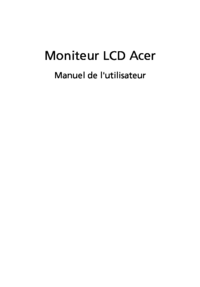





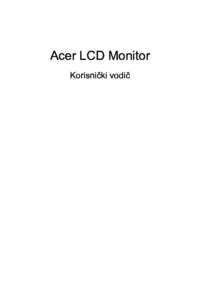




 (32 pages)
(32 pages)
 (29 pages)
(29 pages) (27 pages)
(27 pages)







Comments to this Manuals